|
某公司巡檢系統結構示意圖

操作應用步驟
第一步:登錄Web管理端制定好巡檢計劃,包括定義相應的檢測區域,檢查點,檢測項目等內容;
1、檢查區域管理

2、檢查項目分類管理

3、檢查項目設置

4、檢查任務設置

第二步:巡檢移動終端操作,巡檢人員先把在Web管理端設置好的巡檢任務(巡檢內容)下載至巡檢儀手持終端;巡檢儀操作界面如下圖所示:
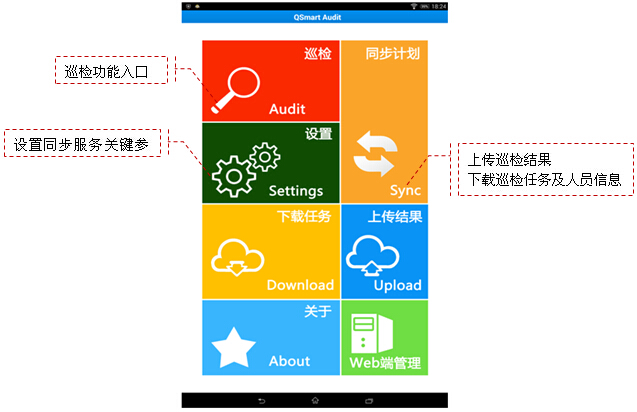
點擊上圖操作界面中的“同步”下載巡檢任務及檢查人員,點擊“同步”后,再點擊“巡檢”按鍵,彈出以下操作界面:
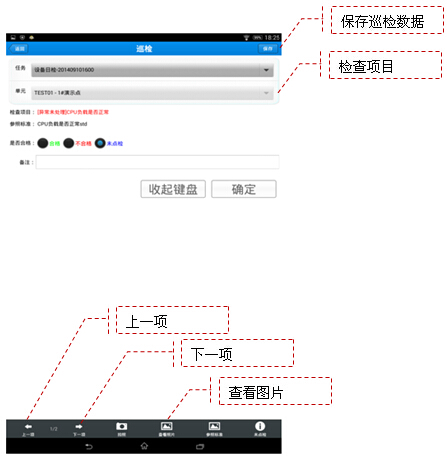
以上操作結束后,點擊巡檢儀的“保存”按鍵,把采集到的數據信息“同步”到
巡檢管理系統
中,其主要操作步驟如下:
1、點擊檢查任務選擇框選擇檢查任務編號;
2、點擊檢查單元選擇框選擇檢查單元,或者通過感應NFC標簽快速定位檢查單元;
3、逐項錄入判定結果;
4、不合格項目拍照取證;
5、巡檢數據保存,切換下一個巡檢任務
6、巡檢完成后退出界面。
第三步:登入Web管理端進行巡檢情況的分析
1、不合格項圖片查詢

2、對不合格項提出整改措施

3、檢查區域的檢查項目的評分走勢:依據可供選擇的查詢條件查詢檢查單元評分走勢圖。

4、依據可供選擇的查詢條件,從高分到低分查詢出指定區域內所有檢查區域的平均評分排行柱狀圖,此報表能快速篩選出評分最優及最差的檢查單元。

為了能方便廣大用戶對巡檢系統有個更好的體驗,現提供免費試用,可以直接以下二維碼下載移動app進行安裝體驗:
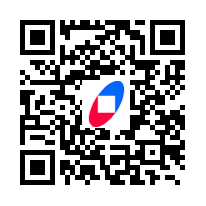
注:只支持安卓系統
|